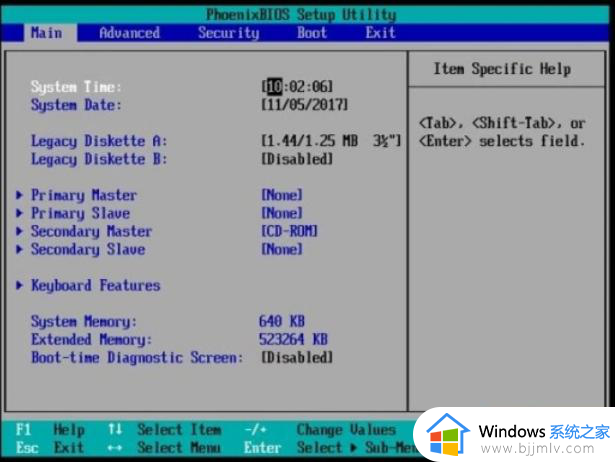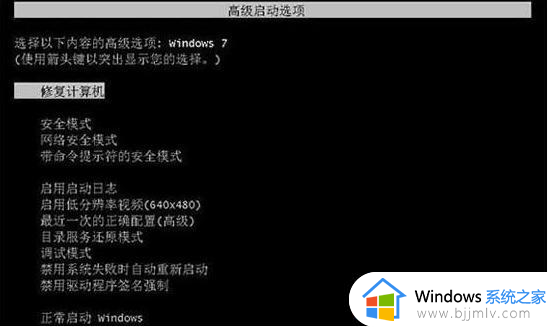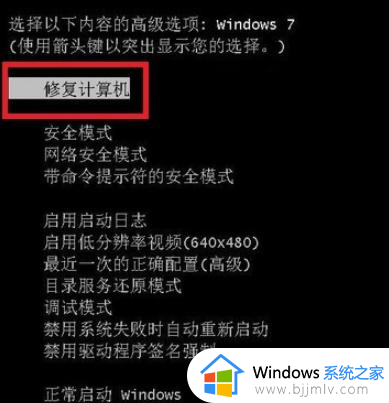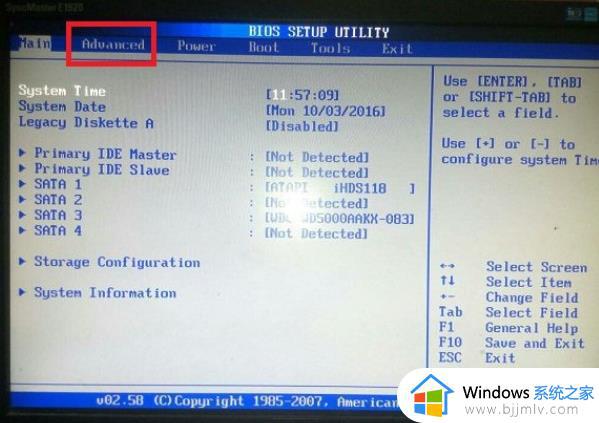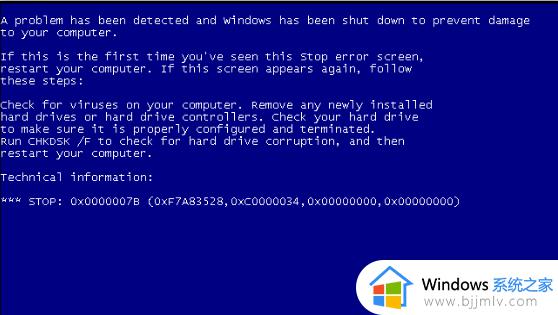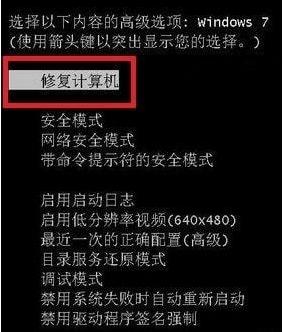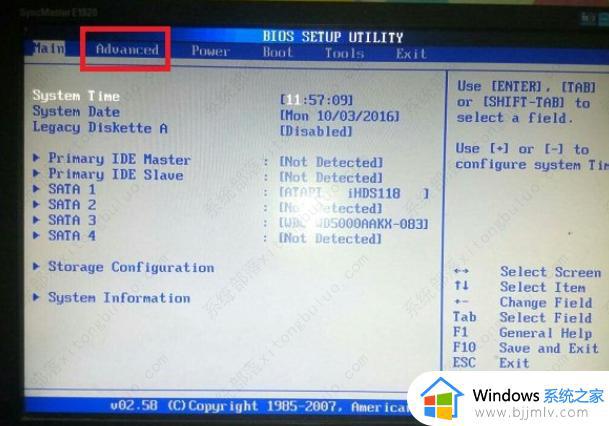windows7电脑蓝屏0x0000007b无法正常启动如何解决
在日常操作windows7系统的过程中,相信大多用户也都会遇到电脑蓝屏的故障,其中有些用户在启动windows7电脑时,就出现了蓝屏错误代码0x0000007b的提示,导致无法正常启动进入桌面,对此windows7电脑蓝屏0x0000007b无法正常启动如何解决呢?这里小编就给大家讲解一下解决方法。
具体方法如下:
方法一、
1、开机按下f8键进入如下界面。
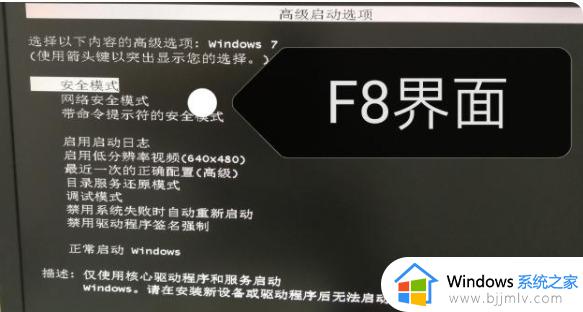
2、转换到“最近一次的正确配置”回车,即可解决这个问题。
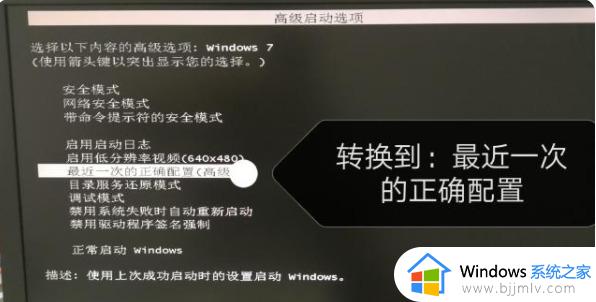
方法二、
1、启动电脑时不停按Delete或F2或F1等按键进入BIOS,按↓方向键选择Integrated Peripherals,按回车键;
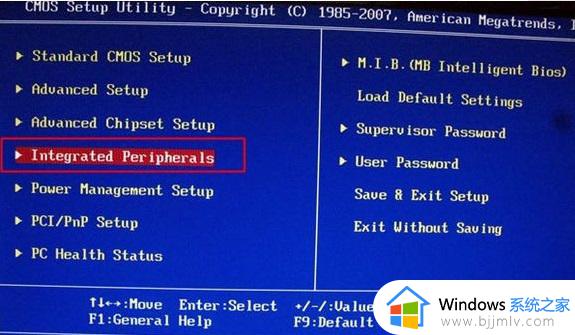
2、选择SATA Configuration按下回车键,弹出Options对话框。选择IDE,按回车,设置成IDE模式,最后按F10保存重启。
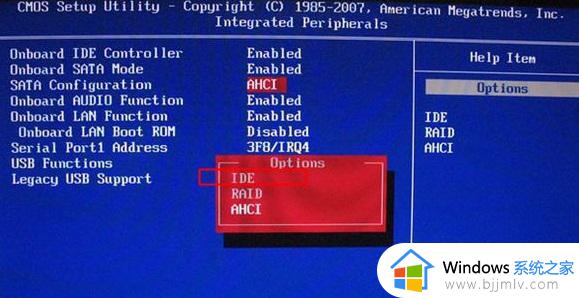
方法三、
出现开机蓝屏的原因也有可能和内存条有关系,有些内存条接触不良可能会造成开机出现蓝屏情况,也有一些内存条损坏同样会造成出现蓝屏原因。而解决内存出现蓝屏的原因大家可以考虑把内存取下清理下金手指,或者考虑更换新的内存条。

上述就是有关windows7电脑蓝屏0x0000007b无法正常启动如何解决所有步骤了,如果您也遇到此类问题,可以按照小编讲解的方法来解决,希望这些方法能帮助到大家。